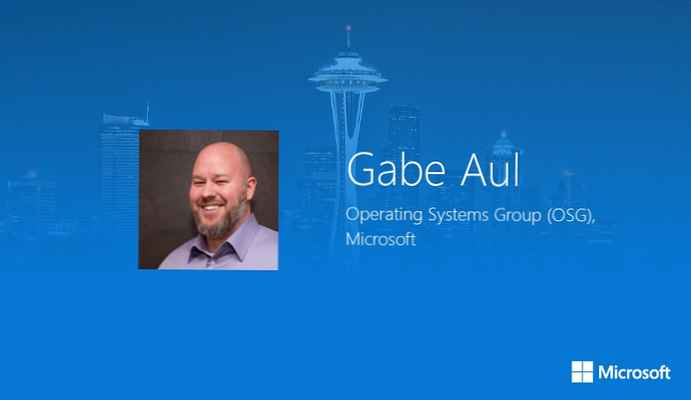Kot že veste, lahko Windows Explorer 10 prikazuje sličice slik in ikone datotek in map. V tem priročniku bomo pokazali, kako omogočiti ali onemogočiti predogled slik in dokumentov na desni strani programa Windows 10 Explorer.
Podokno za predogled v programu Windows Explorer 10.
V programu Windows Explorer 10 lahko funkcijo omogočite Pogled, Ta funkcija vam omogoča ogled vsebine brez odpiranja datoteke. Na primer, odprli ste mapo z velikim številom fotografij ali dokumentov Word, Exel v desnem delu raziskovalca, vsebino katere koli datoteke si lahko ogledate tako, da jo preprosto kliknete z miško. Območje predogleda lahko spremenite tudi tako, da povlečete levo mejo območja predogleda. Glej sliko spodaj:
Kako prikazati \ skriti predogled s pomočjo bližnjičnih tipk.
Odprite Windows File Explorer in pritisnite Alt + P
Opomba: nastavite tipkovnico kot - SLO.
Uporaba traku Explorer.
Na traku raziskovalca pojdite na zavihek Pogled in kliknite na ikono Območje za ogled. Glej sliko spodaj:
Uporaba urejevalnika registra.
Opomba: Pred spreminjanjem registra sistema Windows priporočamo, da ustvarite točko za obnovitev sistema.
1. Odprite urejevalnik registra.
2. Pojdite na naslednjo pot:
HKEY_CURRENT_USER \ Software \ Microsoft \ Windows \ CurrentVersion \ Explorer \ Modules \ GlobalSettings \ Sizer
- V "Sizer " spremeni "DetailsContainerSizer".
A) Pokaži območje predogleda, spremenite vrednost šestega stolpca v prvi vrstici v 01 in kliknite V redu.
C) Če želite onemogočiti prikaz vidnega polja, spremenite vrednost šestega stolpca v prvi vrstici v 00 in kliknite V redu.

4. Pojdite na razdelek:
HKEY_CURRENT_USER \ SOFTWARE \ Microsoft \ Windows \ CurrentVersion \ Explorer \ Moduli \ GlobalSettings \ DetailsContainer
5.V "PodrobisContainer " odprite "DetailsContainer ".
A) Pokaži območje predogleda, spremenite vrednost šestega stolpca v prvi vrstici v 01 in kliknite V redu.
C) Če želite onemogočiti prikaz vidnega polja, spremenite vrednost šestega stolpca v prvi vrstici v 02 in kliknite V redu.
6. Zaprite urejevalnik registra in znova zaženite sistem, da spremembe začnejo veljati.
Vse!